我们来看一下效果,我们来操作一下

建立一个黑色背景图,然后填写文字,选择字体和大小如图

点击一下图层样式,选择描边,描边里面有结构和颜色两个部分,

结构中里面有 大小即描边大小,大小设置可以如图所示可以直接显示出来,再调整
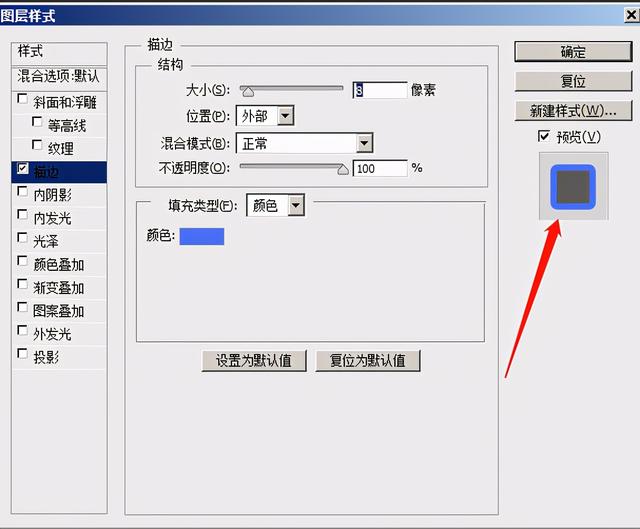
位置中有三个选项有外部,居中,内部选择,
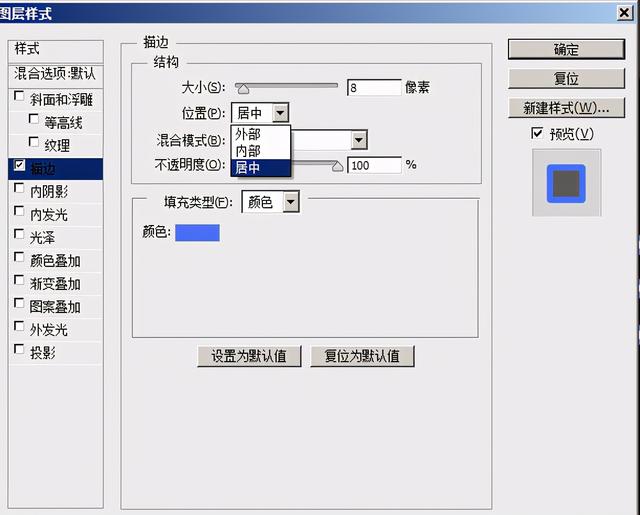
下一个是混合模式

最下面可以调节一下透明度。
然后是第二个方面是填充类型,里面可以填充颜色,渐变,图案三种

现在回来说一下我们制作的图层,选择一个粉色填充

将文字层的填充改为0

然后我们复制一层,把描边填充蓝色

向右移动调整位置,按住ctrl alt 方向键向右复制文字层两层并调整位置,按方向键来调整位置

这样就完成了
,




